Z poziomu deklaracji: VAT-7, VAT-7K, VAT-7D wraz z załącznikami ORD-ZU, VAT-ZZ, VAT-ZT (VAT-ZZ oraz VAT-ZT dotyczy tylko deklaracji składanych do końca 2018 roku) i VAT-ZD oraz VAT-UE, VAT-UEK wraz z załącznikami VAT-UE/A, i VAT‑UE/B i VAT-UE/C (dotyczy tylko deklaracji składanych do końca 2016 roku) oraz VAT-8 oraz VAT-9M oraz VAT-27 jest możliwość eksportu deklaracji do systemu e‑Deklaracje. Funkcjonalność Comarch ERP Optima umożliwiająca składanie deklaracji elektronicznych opiera się na modelu, w którym w pierwszym etapie tworzony jest plik XML zgodny ze schematem XSD opublikowanym przez Ministerstwo Finansów. Następnie tak wygenerowany plik użytkownik podpisuje np. podpisem elektronicznym i przesyła na serwer Ministerstwa Finansów. Podczas wysyłki deklaracji do systemu e‑Deklaracje użytkownik ma dwie opcje do wyboru: podpis kwalifikowalny lub podpis niekwalifikowalny.
Eksport deklaracji
Aby wyeksportować deklarację VAT-7, VAT-7K, VAT-7D wraz z załącznikami ORD-ZU, VAT-ZZ, i VAT-ZT (VAT-ZZ oraz VAT-ZT dotyczy tylko deklaracji składanych do końca 2018 roku) i VAT‑ZD lub VAT-UE oraz VAT-UEK (wraz z załącznikami VAT-UE/A, i VAT‑UE/B i VAT-UE/C) (dotyczy tylko deklaracji składanych do końca 2016 roku) oraz VAT-8 oraz VAT-9M lub VAT-27oraz VIU-DO należy:
- W menu Start/Konfiguracja/ Stanowisko/ Ogólne/ e-Deklaracje, wskazać katalog, w którym mają być zapisane pliki w polu: Katalog przechowywania plików wymiany:. W podanej ścieżce tworzony jest katalog o nazwie takiej jak nazwa bazy danych, a następnie podkatalog o nazwie RokMiesiąc deklaracji i w nim są umieszczane pliki. Zapisywany jest: niepodpisany jeszcze plik eksportowany (w nazwie pliku będzie symbol deklaracji, rok i miesiąc deklaracji oraz numer kolejny 0 – pierwotna deklaracja, 1 – pierwsza korekta itd.) oraz odebrane UPO (Urzędowe Poświadczenie Odbioru, będzie zawierało w nazwie symbol deklaracji, rok i miesiąc oraz numer referencyjny).
- Poprawnie wypełnić deklarację – przede wszystkim dane i adres podatnika (Konfiguracja/ Firma/ Dane firmy/ VAT, AKC-WW, CUK) oraz dane Urzędu Skarbowego (w tym kod Urzędu Skarbowego na karcie US w menu Ogólne/ Inne/ Urzędy).
Następujące pola są obowiązkowe:
Dla deklaracji VAT-7, VAT-UE, VAT-8,VAT-9M , VAT-27:
- Kod urzędu skarbowego – na deklarację przepisywany jest z karty urzędu, zakładka: [Ogólne], pole: Kod urzędu.
- Rok i miesiąc/kwartał złożenia deklaracji.
- Cel złożenia deklaracji.
- Jeśli podatnikiem jest osoba fizyczna: Numer NIP podatnika, Pierwsze imię oraz nazwisko podatnika, Data urodzenia.
- Jeśli podatnikiem jest osoba prawna: Numer NIP podatnika, REGON, Pełna nazwa podatnika,
3. Przycisk służący do wysyłki do systemu e-Deklaracje staje się aktywny po przeliczeniu deklaracji za pomocą przycisku ![]() . Po naciśnięciu przycisku
. Po naciśnięciu przycisku ![]() następuje zablokowanie deklaracji.
następuje zablokowanie deklaracji.
4. Istnieje możliwość wysłania deklaracji podpisem kwalifikowanym lub podpisem niekwalifikowanym. W celu wyboru należy wybrać ikonę ![]() , a następnie jedną z dwóch opcji
, a następnie jedną z dwóch opcji ![]() . Po wybraniu podpisu niekwalifikowanego pojawi się następujące okno, w którym trzeba uzupełnić ręcznie dane:
. Po wybraniu podpisu niekwalifikowanego pojawi się następujące okno, w którym trzeba uzupełnić ręcznie dane:
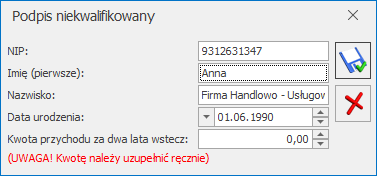
Dla deklaracji VIU-DO:
- Kod urzędu skarbowego – na deklarację przepisywany jest z karty urzędu, zakładka: [Ogólne], pole: Kod urzędu.
- Rok i kwartał złożenia deklaracji.
- Jeśli podatnikiem jest osoba fizyczna: Numer NIP podatnika, Pierwsze imię oraz nazwisko podatnika.
- Jeśli podatnikiem jest osoba prawna: Numer NIP podatnika, Pełna nazwa podatnika
- Zaznaczyć deklarację na liście i nacisnąć przycisk
 .
. - Wysyłka deklaracji VIU-DO jest możliwa tylko za pomocą podpisu kwalifikowanego.
Kolejno pojawi się log z przebiegu eksportu, który kolejno będzie wskazywał jakie czynności są wykonywane:
- Przygotowanie deklaracji,
- Walidacja e-deklaracji – podczas wysyłki deklaracji do systemu e-Deklaracje następuje porównanie wysyłanego dokumentu ze wzorcem xsd. Deklaracja zweryfikowana jako niezgodna ze wzorcem nie jest wysłana do systemu. Weryfikowana jest kompletność zarówno danych automatycznie pobieranych na deklarację (np. danych adresowych firmy bądź właściciela/pracownika), jak i wprowadzanych bezpośrednio na formularzu deklaracji,
- Podpisanie deklaracji – w przypadku wyboru podpisu kwalifikowanego pojawi się okno z listą dostępnych certyfikatów (certyfikat musi być zarejestrowany w systemie aby pojawił się w oknie wyboru), następnie pojawi się okno komponentu do podpisywania, w którym będzie należało podać PIN,
- Wysłanie podpisanej deklaracji do serwera,
- Odebranie statusu deklaracji – zwykle będzie to komunikat Dokument w trakcie przetwarzania, sprawdź wynik następnej weryfikacji dokumentu
Po poprawnym zakończeniu eksportu, w logu z przebiegu eksportu będą następujące informacje:
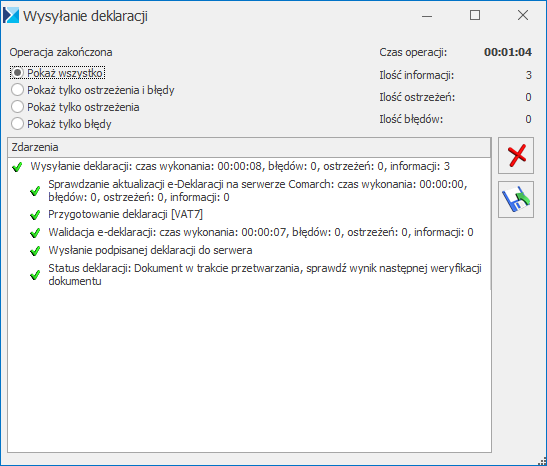
Na liście deklaracji, w kolumnie e-Deklaracje, pojawi się status Wysłano/Nie odebrano UPO, a w kolumnie Data wysłania pojawi się data wysłania deklaracji.
Odbieranie UPO
Po wysłaniu deklaracji należy odebrać UPO (Urzędowe Poświadczenie Odbioru). UPO powinno być dostępne do odbioru do 24 godzin od wysłania.
Aby odebrać UPO należy otworzyć formularz deklaracji (za wyjątkiem deklaracji VIU-DO) i za pomocą ikony Pobierz UPO ![]() zainicjować pobranie UPO. Poprawne pobranie UPO zakończy się komunikatem:
zainicjować pobranie UPO. Poprawne pobranie UPO zakończy się komunikatem:
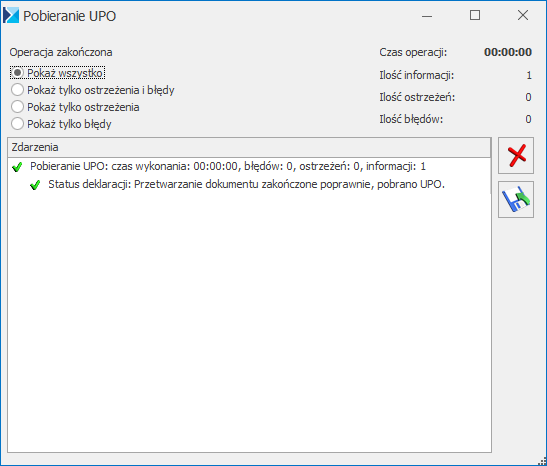
Urzędowe Poświadczenie Odbioru można wydrukować z poziomu formularza deklaracji.
Informacje na temat e-Deklaracji znajdują się na zakładce [e-Deklaracje] na formularzu deklaracji(za wyjątkiem deklaracji VIU-DO).
W przypadku deklaracji VIU-DO odbiór UPO następuje za pomocą dostępnego na liście deklaracji przycisku Odbierz UPO ![]() . Przycisk Zmień
. Przycisk Zmień ![]() umożliwia podgląd utworzonej wcześniej Deklaracji VIU-DO. Po rozwinięciu dodatkowego menu (czarna strzałka obok przycisku
umożliwia podgląd utworzonej wcześniej Deklaracji VIU-DO. Po rozwinięciu dodatkowego menu (czarna strzałka obok przycisku ![]() ) dostępna jest opcja Podgląd UPO umożliwiająca podgląd Urzędowego Poświadczenia Odbioru.
) dostępna jest opcja Podgląd UPO umożliwiająca podgląd Urzędowego Poświadczenia Odbioru.





